
Promjena veličine, rotacija i okretanje objekata u aplikaciji Keynote na iPadu
Možete proporcionalno promijeniti veličinu objekta da biste ga uvećali ili smanjili vez promjene njegova osnovnog oblika ili slobodno promijeniti njegove proporcije kako god to želite. Možete rotirati ili okretati sve objekte osim tablice, grafikona ili galerije slika.
Promjena veličine objekta
Dodirnite objekt ili grupu objekata da biste ih odabrali.
Ako ne vidite plave točke oko objekta, objekt je zaključan; morate ga otključati prije nego mu možete promijeniti veličinu.
Da biste odabrali mijenja li oblik veličinu slobodno ili proporcionalno, dodirnite
 , dodirnite Razmjesti, zatim uključite ili isključite Zadržavanje proporcija.
, dodirnite Razmjesti, zatim uključite ili isključite Zadržavanje proporcija.Napomena: Grupe koje sadržavaju određene objekte mogu proporcionalno promijeniti veličinu. Ti objekti uključuju slike i filmove koji su rotirani i oblike koji imaju zelenu točku kada su odabrani.
Učinite jedno od sljedećeg:
Proporcionalna promjena veličine: Dijagonalno povucite kutno hvatište odabira.

Slobodna promjena veličine: Povucite plavu točku na vrhu, dnu ili stranama (ne na kutu) objekta.
Ovo je moguće napraviti samo ako je opcija Zadržavanje proporcija isključena (vidjeti 2. korak poviše).
Promjena veličine iz središta: Dodirnite i držite plavu točku, dodirnite i držite sredinu objekta, a zatim povucite plavu točku.
Usklađivanje veličina dvaju objekata
Možete brzo uskladiti veličine dvaju objekata na slajdu. Možda će vam biti lakše izvesti ovaj postupak koristeći obje ruke.
Dodirnite objekt kojemu želite promijeniti veličinu, a zatim povucite plavu točku kako biste započeli promjenu veličine.
Dok povlačite, dodirnite i zadržite drugi objekt čiju veličinu želite uskladiti.
Kada se pojave riječi Uskladi veličinu istovremeno podignite oba prsta.
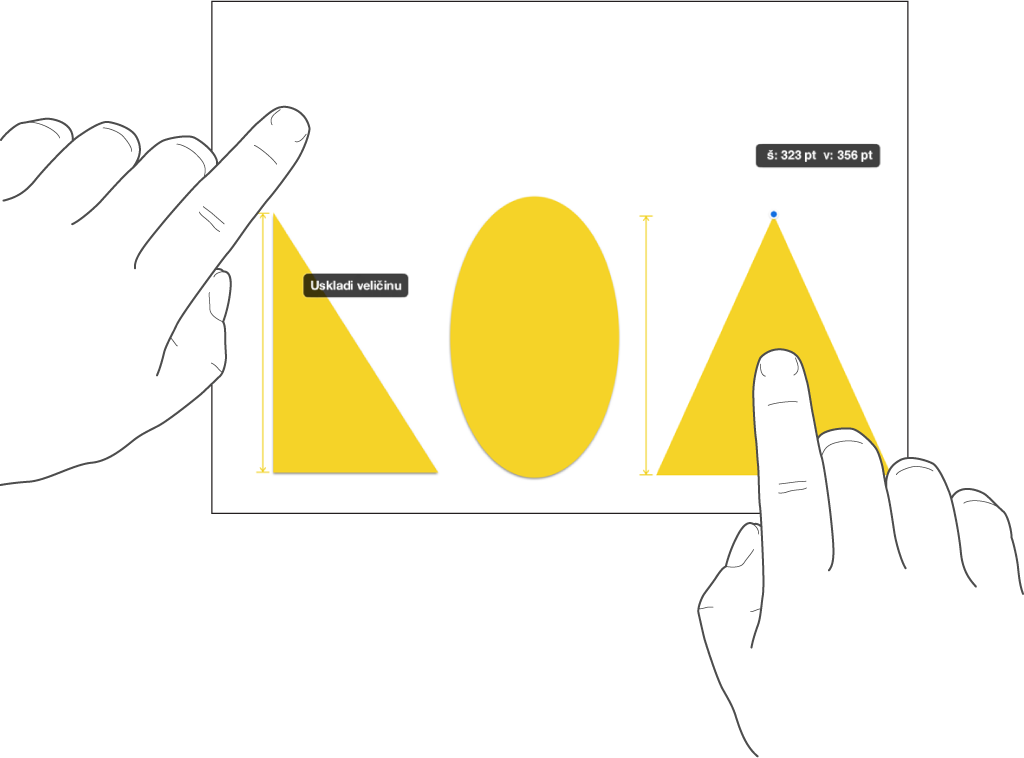
Rotiranje objekta
Napomena: Ne možete rotirati tablicu, grafikon ili galeriju slika.
Dodirnite objekt da biste ga odabrali, stavite dva prsta na njega, a zatim okrenite ruku u smjeru u kojem ga želite rotirati.
Nakon što započnete rotaciju, možete je nastaviti povlačenjem jednim prstom. Pojavljuje se vodič koji naznačuje kut rotacije.
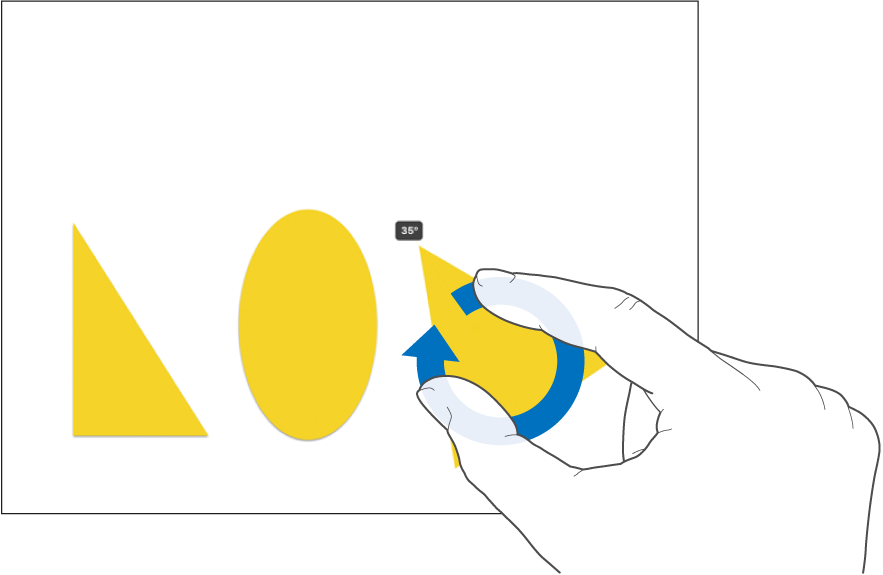
Okretanje objekta
Napomena: Ne možete okrenuti tablicu, grafikon ili galeriju slika.
Dodirnite objekt da biste ga odabrali, zatim dodirnite
 .
.Dodirnite Razmjesti pa dodirnite Okreni okomito ili Okreni vodoravno.